Come stampare le proprietà del documento in Word

Vi abbiamo mostrato come impostare le proprietà avanzate del documento, o le informazioni di riepilogo, che sono memorizzate nei vostri documenti di Word, insieme alle proprietà mantenute automaticamente per ogni documento. La stampa di queste informazioni, se necessario, è abbastanza semplice.
NOTA: Abbiamo utilizzato Word 2013 per illustrare questa funzionalità.
Apri il documento Word per il quale desideri stampare le proprietà del documento. Fare clic sulla scheda "File".
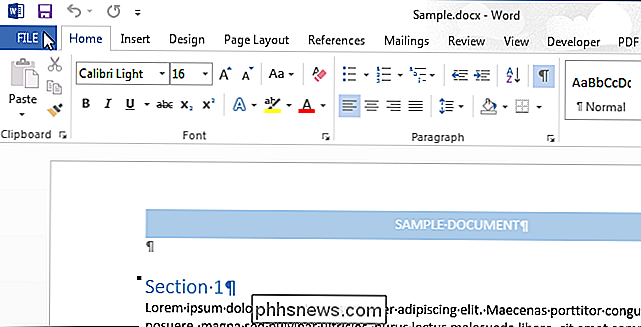
Nella schermata del backstage, fare clic su "Stampa" nell'elenco di elementi a sinistra.
NOTA: è anche possibile premere "Ctrl + P" per accedere alla schermata "Stampa".
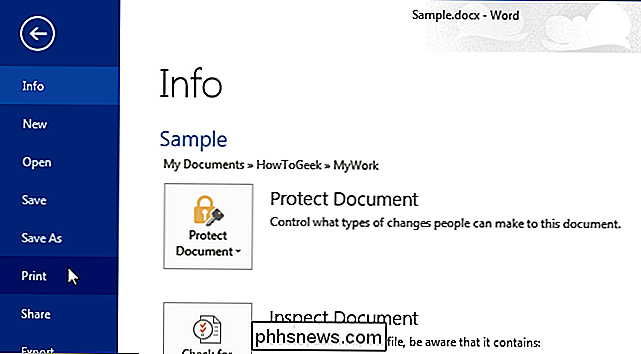
Nella schermata "Stampa", nella parte superiore della sezione "Impostazioni", fare clic sul primo pulsante e selezionare "Informazioni documento" dalla sezione "Informazioni sul documento" del menu a discesa.
NOTA: Il l'etichetta sul pulsante viene visualizzata come l'opzione predefinita "Stampa tutte le pagine" (se non è stato stampato nulla durante la sessione corrente di Word) o l'opzione selezionata l'ultima volta che hai stampato un documento durante la sessione corrente.
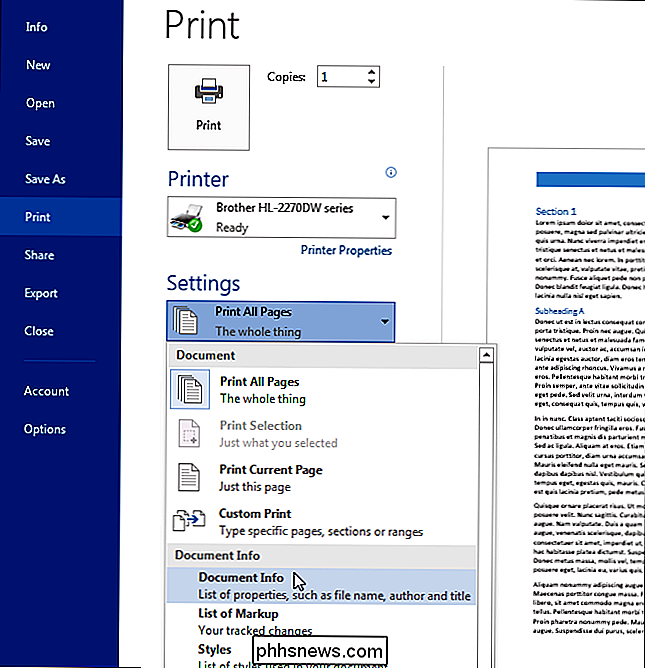
Seleziona il stampante desiderata nella sezione "Stampante" e fare clic su "Stampa".
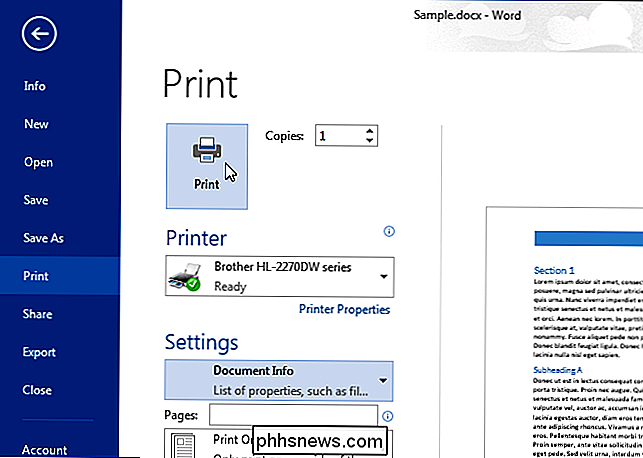
Vengono stampate informazioni come il nome file, la directory, il modello, il titolo, l'autore, la data di creazione e la data di ultimo salvataggio del documento, il contenuto del documento non è
Se si desidera stampare automaticamente le informazioni di riepilogo con ogni documento, lì i s un'impostazione che ti permette di farlo. Se ti trovi in un documento, fai clic sulla scheda "File". Se sei già nella schermata del backstage, fai clic su "Opzioni" nell'elenco di elementi a sinistra.
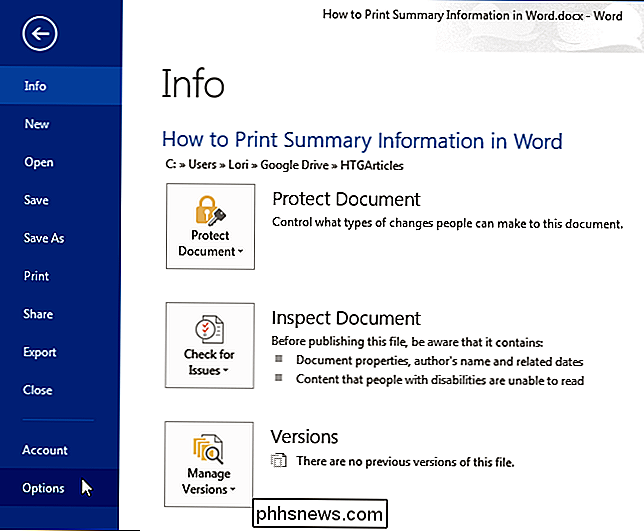
Nella finestra di dialogo "Opzioni di Word", fai clic su "Visualizza" nell'elenco di elementi a sinistra.
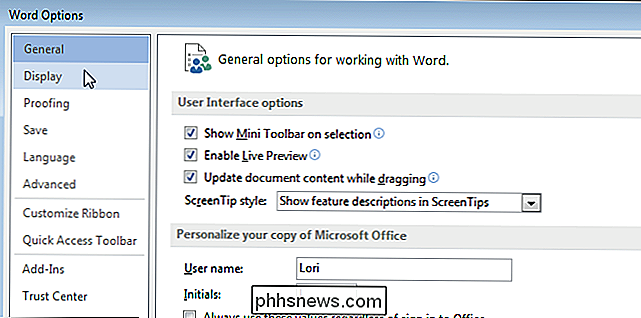
Nella sezione "Opzioni di stampa", selezionare la casella di controllo "Proprietà documento di stampa" in modo che nella casella vi sia un segno di spunta.
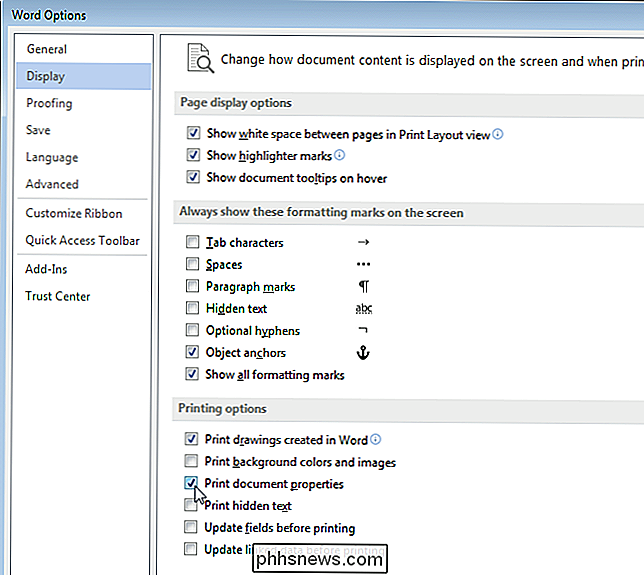
Fare clic su "OK" per accettare la modifica e chiudere la finestra di dialogo "Opzioni di Word".
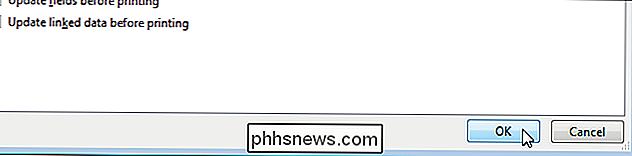
Le proprietà del documento verranno ora stampate come ultima pagina separata in ogni documento stampato.

Come massimizzare la durata della batteria su Apple Watch
La batteria Apple Watch fornisce una potenza sufficiente a durare per la maggior parte di un giorno tipico in condizioni di utilizzo normali. Apple stima che la maggior parte delle persone otterrà una media di 18 ore di durata della batteria da una carica completa, a seconda dell'uso. Si tratta di una durata della batteria abbastanza decente per un orologio che fa tanto quanto fa l'Apple Watch.

Come consentire alle app di comunicare tramite Windows Firewall
Windows Firewall agisce come una barriera tra il tuo computer e il resto del mondo di Internet, impedendo l'ingresso di traffico di rete indesiderato e mantenendo app sul tuo computer dalla comunicazione con il mondo esterno. Ma ogni recinzione ha bisogno di un cancello, ed è qui che arrivano le eccezioni.



